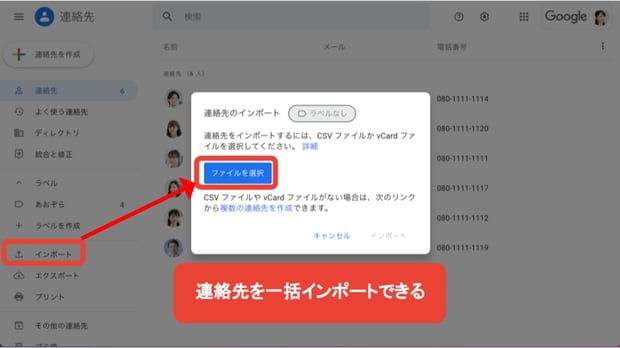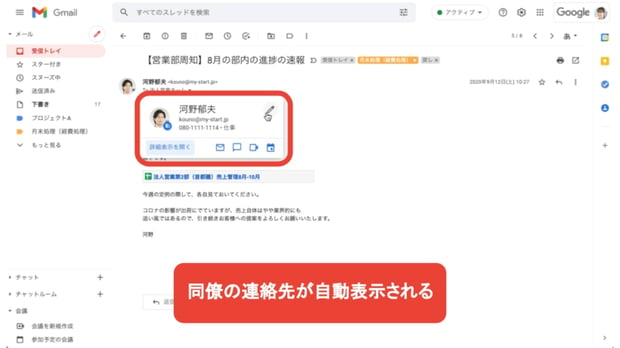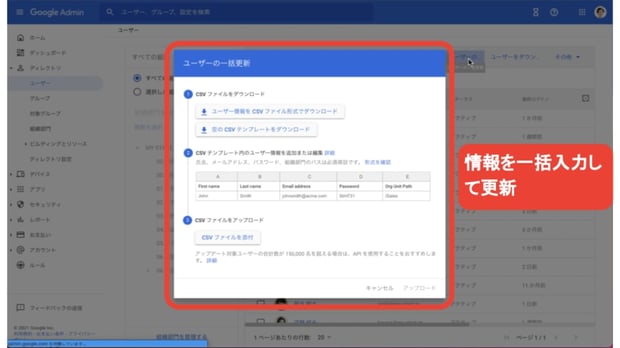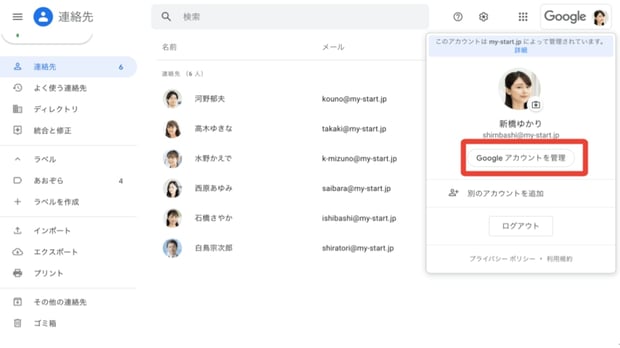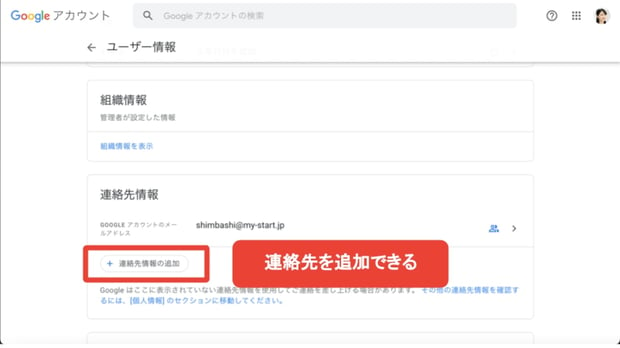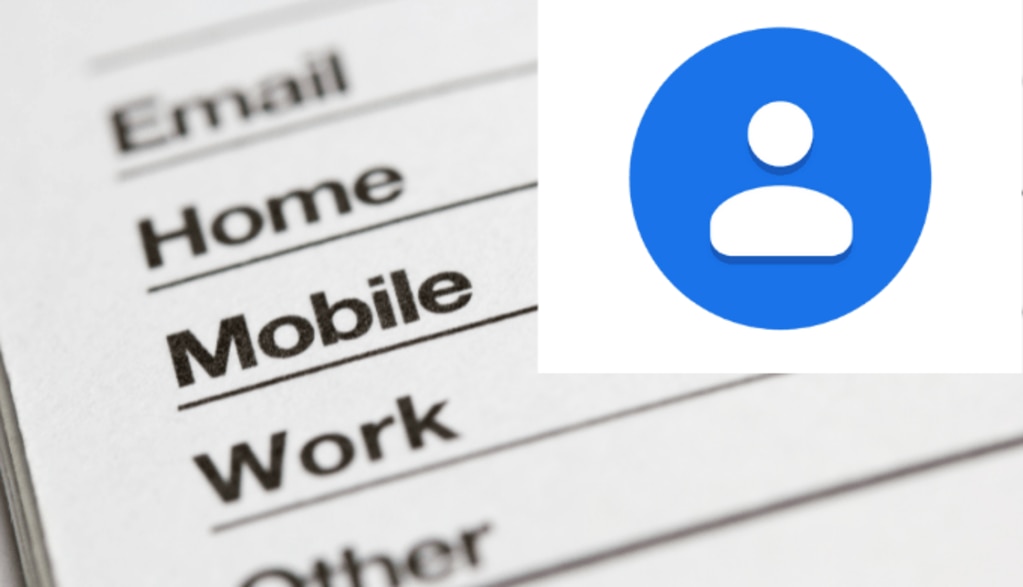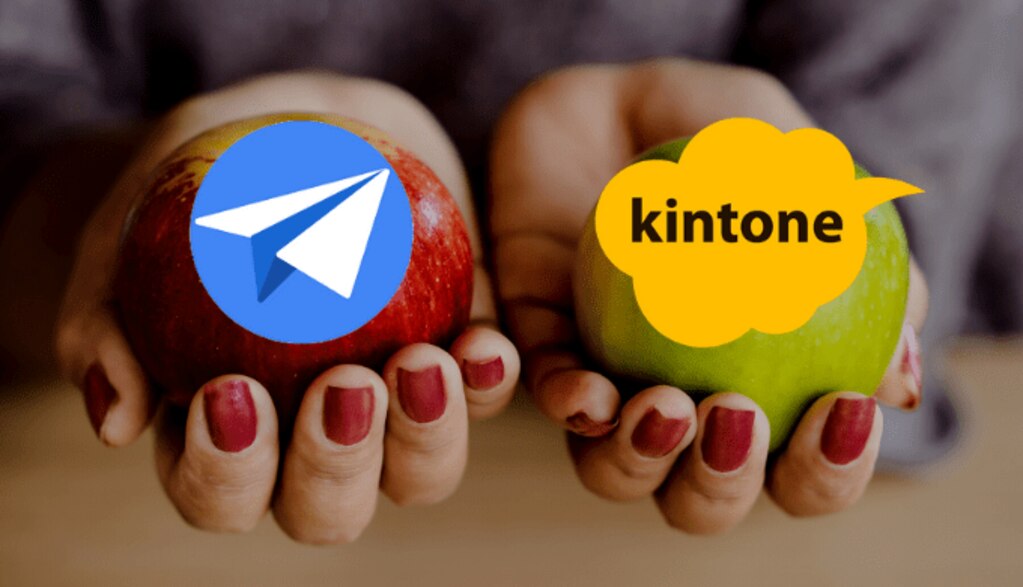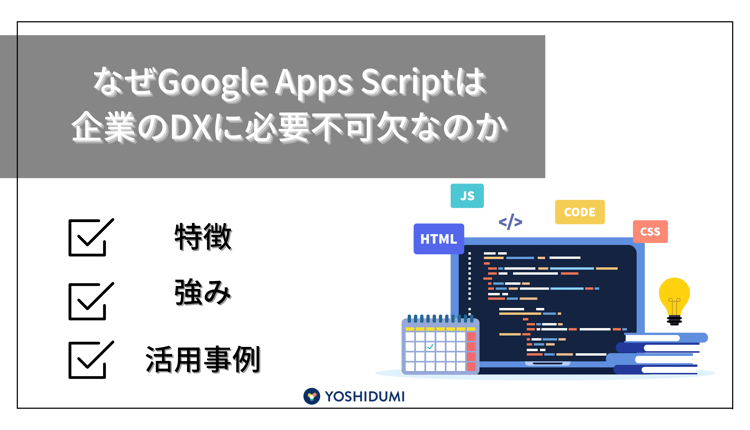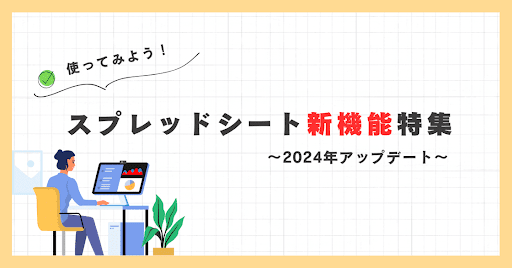メールソフトの連絡先を Google コンタクト に一括データ移行
「Outlookなどからの連絡先の移行はどのようにすればいいのか?」
これはよく導入の現場で聞かれる質問です。結論からいうと、利用者が簡単に行うことができます。
Google コンタクト には、連絡先をCSVファイルから一括登録することができます。
一括登録を用いることで、利用者にてOutlook などの他のメールソフトからの移行も、CSV等の出力さえできれば、簡単にできます。
CSVファイル・vCardファイルで一括登録
では、連絡先の一括登録の方法を紹介します。
Google コンタクト では連絡先を手入力することもできますが、やはり簡単なのはファイルインポートによる一括登録です。
CSVファイル、またはvCardファイルを用意し、画面左下の「インポート」をクリック。ファイルを選択してアップロードすれば、連絡先の登録は全て完了です。
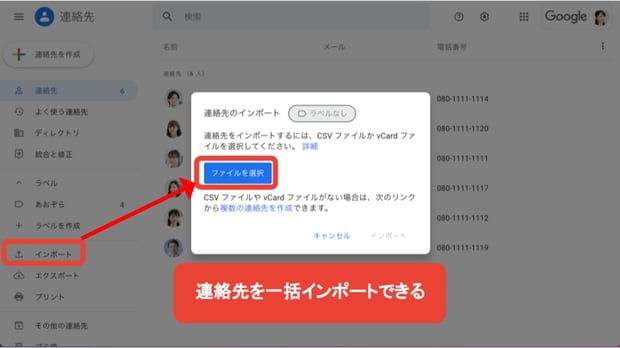
インポートをする前に、Googleコンタクトからひな形であるインポート用のCSVをエクスポートし、その形式(列)にそって、用意したOutlookのCSVファイルの情報を転記すると、より確実に入力できるのでおすすめです。
また、インポートする際にラベルをつけることも可能ですので、部署ごとにファイルをアップロードして、ラベルわけして保存する、という方法も考えられるでしょう。
メールアドレス以外の社員情報(内線番号など)の共有もできる
管理者での一括登録で内線番号などを登録
Google コンタクト には、メールアドレスだけではなく、携帯電話や内線の番号なども登録することが可能です。
登録した情報は自動で表示されるので、社内でお互いの連絡先を確認できる情報を充実させることで、より効率的に社内連携が可能になるでしょう。
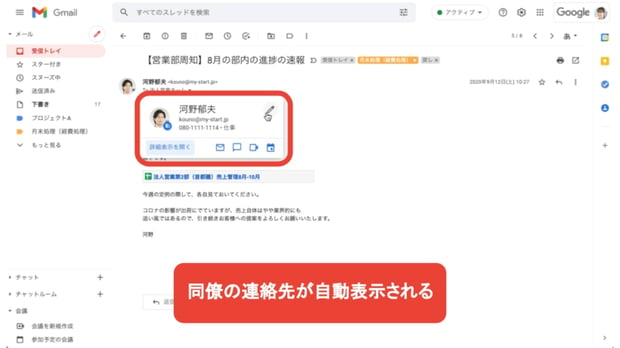
管理コンソールから、管理者が一括して内線番号などを登録しておくことができます。
管理コンソールを開き、「ディレクトリ」から「ユーザーの一括更新」をクリックします。
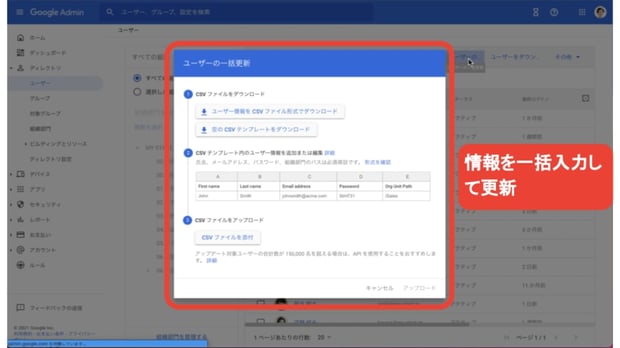
現在のユーザー情報をCSVでダウンロードできますので、そこに追加したい情報を書き込んで再アップロードすれば、一括での更新ができます。
社員が自発的に自分の連絡先情報を追加することも可能
Google コンタクト では、各自が連絡先を自分で登録することも可能です。
「自分は携帯の番号をよく聞かれるので登録しておきたい」といった個々のニーズにあった登録ができるようになっています。
電話番号などの連絡先は、「 Google アカウント の管理」→「個人情報」→「ユーザー情報」→「連絡先情報の追加」で入力することができます。
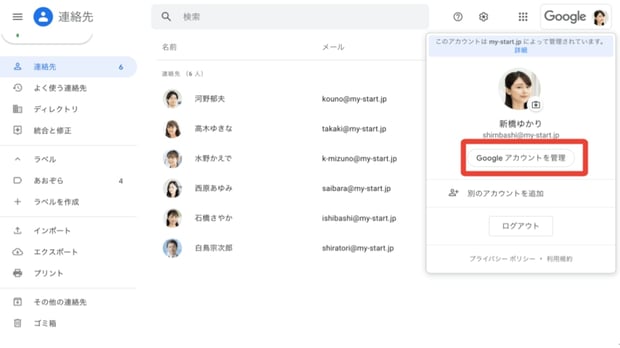
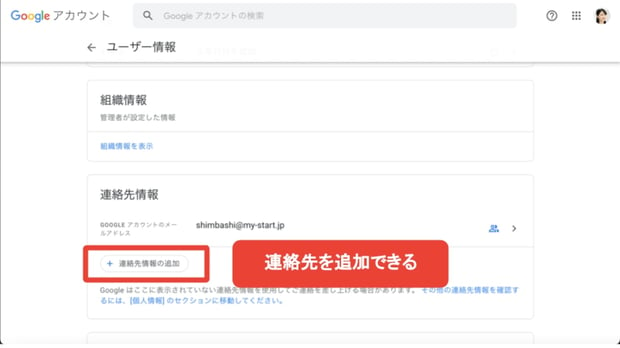
ここで入力した連絡先は、管理者の登録したものよりも優先して表示されます。
※注意※
Google コンタクト で自分の連絡先を編集するには、 Google Currents でプロフィールを作成している必要があります。
Googleコンタクト を使って Google Workspace 全体をより便利に
本記事では、 Google Workspace への連絡先データ移行方法と、 Google コンタクトを内部向けに活用する方法を解説しました。
Google コンタクトを内部向けにも外部向けにも活用して、情報共有をより手早く行えるようにしましょう。
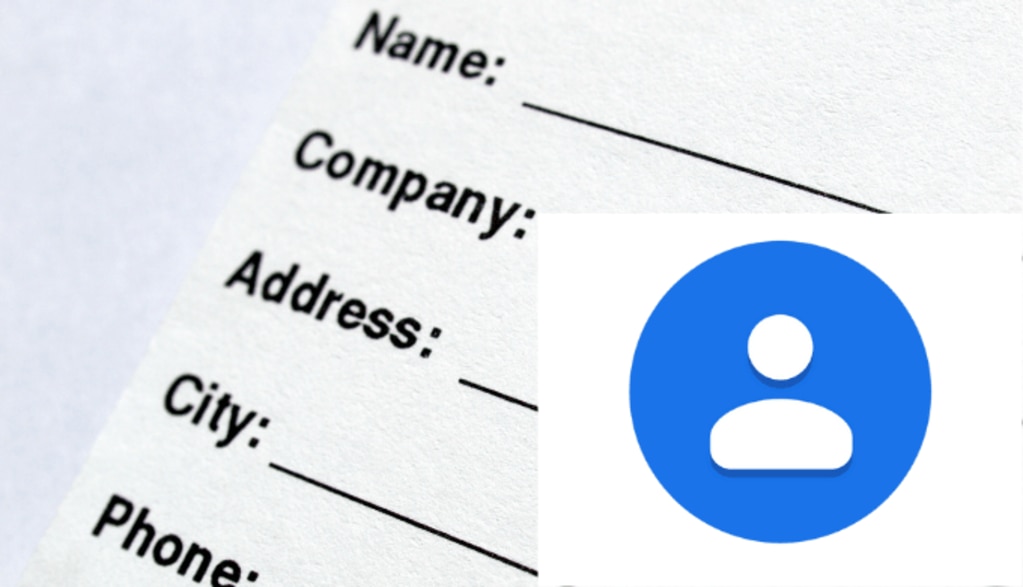




%20(1).png?width=1080&height=227&name=YOSHIDUMI_01%20(3)%20(1).png)